Tidak Ada Peringatan Duplikat saat Menyalin atau Memindahkan File dan Folder
Saat menyalin file dari satu folder ke folder lain, OS selalu memperingatkan jika ada folder atau file lain dengan nama yang sama. Ini adalah salah satu fitur menonjol dari File Explorer , yang memastikan file yang sama tidak ditimpa tanpa persetujuan. Jika Anda tidak menerima peringatan duplikat saat menyalin atau memindahkan file dan folder di Windows 10 , berikut adalah cara memperbaikinya.
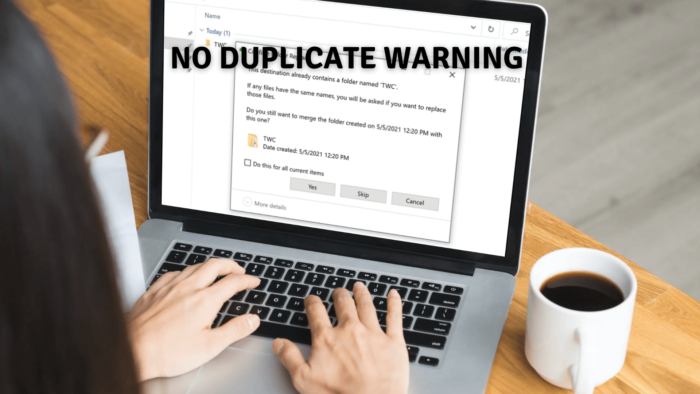
Kapan itu terjadi?
Asumsikan(Assume) Anda memiliki folder dengan nama TWC di sumber dan tujuan. Saat Anda menyalin TWC dari sumber ke tujuan, dan Windows melihat folder TWC di tujuan, itu akan menggabungkan apa pun yang Anda salin dari sumber ke folder TWC tujuan. (TWC)Meskipun ini berfungsi untuk sebagian besar pengguna, jika Anda ingin diberi tahu bahwa ada folder dengan nama yang sama, Anda harus mengaktifkan opsi peringatan menuntut Folder . Ini berguna ketika ada penggabungan sejumlah besar folder yang mungkin memiliki nama folder yang sama, dan Anda ingin mencatatnya,
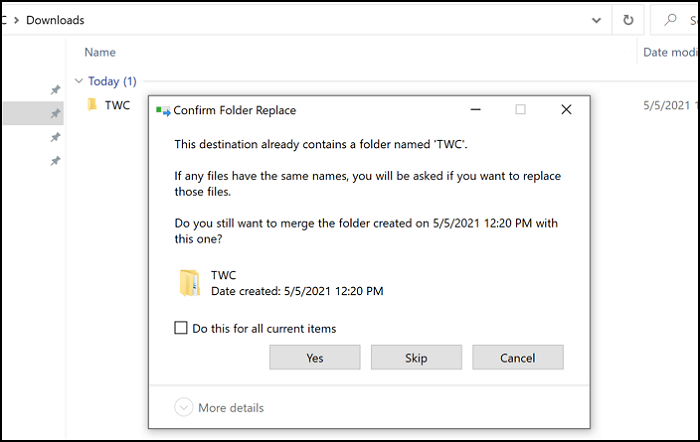
Tidak Ada Peringatan Duplikat(Duplicate Warning) saat Menyalin(Copying) atau Memindahkan (Moving) File(Files) dan Folder
Jika Anda tidak melihat kotak konfirmasi Konfirmasi File(Confirm File) atau Folder Ganti(Folder Replace) saat menyalin atau memindahkannya, maka Anda perlu mengubah pengaturan Konflik Penggabungan Folder(Folder Merge Conflict) . Karena perilaku ini dapat menyebabkan masalah, berikut adalah cara memperbaikinya menggunakan Opsi (Options)Folder . Ketahuilah bahwa ini hanya akan berubah untuk akun Anda dan bukan untuk pengguna lain. Pengguna individu dapat mengubah opsi ini sesuai kebutuhan mereka.
- Buka File Explorer(Open File Explorer) dan klik pada tab View .
- Klik(Click) Opsi > Options > Change Folder dan Opsi Pencarian(Search Options) .
- Ini akan membuka jendela Folder Options . Sekarang buka tab "Tampilan"
- Di sini temukan opsi Sembunyikan folder, gabungkan konflik(Hide folder merge conflicts) .
- Jika dicentang, hapus centang pada opsi dan terapkan perubahan.
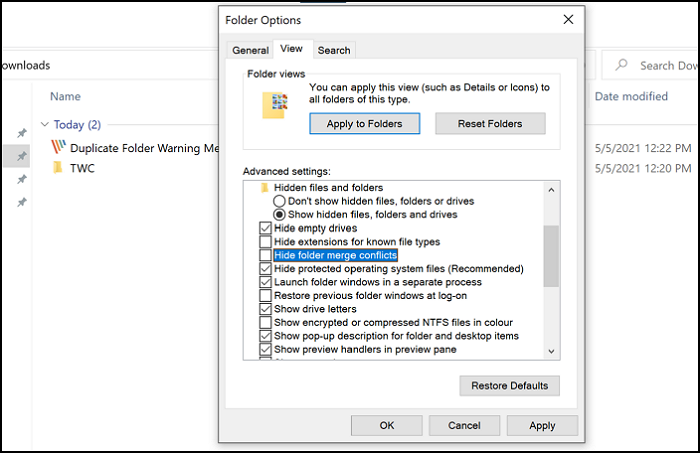
Setelah selesai, saat Anda menyalin file dan konflik saat folder digabungkan, Anda akan diperingatkan.
Saya harap postingnya mudah dimengerti, dan Anda bisa mendapatkan peringatan duplikat ketika Anda menyalin file atau memindahkan folder di Windows 10 .
Related posts
Reopen Folder, file, program, Windows
Cara Mengubah Ownership dari File or Folder di Windows 11/10
Data Recovery Software: Pulihkan File & Folder yang Dihapus
Atribut Changer: Perangkat lunak gratis untuk mengubah file & folder attributes
Error 0x800700AA, sumber daya yang diminta digunakan saat menyalin
Remove Access Denied error Saat mengakses file atau folder di Windows
Duplicate File Finder and Remover software gratis untuk Windows 10
Kosong Folder Cleaner: Delete Empty Folders and Files di Windows 10
Bagaimana cara membuat New Folder di Windows 10?
Cara Memulihkan default location Folder Library di Windows 10
Cara menghitung jumlah item dalam folder pada Windows 10
FreeFileSync - Gratis Compare and Synchronization software
TreeSize Free: Display File & Folder Ukuran Menggunakan Context Menu di Windows
Cara Mengubah File and Folder permissions di Windows 11/10
Cara reset File and Folder permissions ke default di Windows 10
Cara Mengubah default File or Folder Drag & Drop behavior di Windows 10
Cara membuat File or Folder Hidden atau Read hanya di Windows 10
Cara Membuat Folder or Label baru di Gmail
Cara Menghapus File Duplikat di Google Drive
Nonaktifkan Open File Security Warning untuk file di Windows 10
